Cara Simpan atau Pindahkan Kunci Pendaftaran Kegemaran anda ke PC lain

Jika anda menggunakan Windows Registry banyak, anda mungkin telah menandakan beberapa lokasi kegemaran. Editor Registry menyimpan orang-orang kegemaran di-anda menduga-Pendaftaran, jadi mudah untuk menyandarkannya atau memindahkannya ke PC lain.
Amaran standard: Editor Registry adalah alat yang berkuasa dan menyalahgunakannya boleh menjadikan sistem anda tidak stabil atau bahkan tidak boleh digunakan. Ini adalah hack yang mudah dan selagi anda berpegang kepada arahan, anda tidak sepatutnya menghadapi sebarang masalah. Yang berkata, jika anda tidak pernah bekerja dengannya sebelum ini, pertimbangkan untuk membaca tentang bagaimana menggunakan Editor Registry sebelum anda memulakannya. Dan semestinya menyandarkan Pendaftaran (dan komputer anda!) Sebelum membuat perubahan.
Dalam Registry Editor, gerakkan ke kekunci berikut:
HKEY_CURRENT_USER \ Software \ Microsoft \ Windows \ CurrentVersion \ Applets \ Regedit \ Favorites
Setiap kegemaran anda disimpan dalam nilai rentetan di dalam Kegemaran kunci. Untuk menyokongnya, yang perlu anda lakukan ialah mengeksport kunci itu. Klik kanan kekunci Kegemaran dan pilih "Eksport."
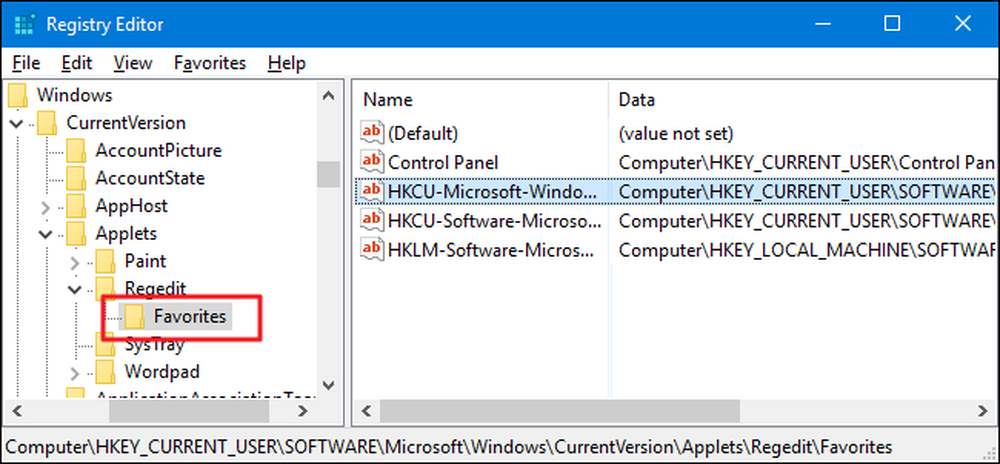
Simpan fail REG ke lokasi yang anda mahu. Untuk memulihkan kegemaran itu, hanya klik dua kali fail REG pada PC di mana anda ingin kegemaran itu, dan ikuti arahan untuk mengimportnya ke Registry pada PC itu.

Apabila anda mengimport fail, kegemaran akan ditambah ke senarai kegemaran di Registry Editor pada PC itu. Hanya ambil perhatian bahawa ia akan menulis ganti lokasi kegemaran semasa jika kegemaran yang diimport mempunyai nama yang sama dengan kegemaran semasa.




